- Robocopy в Windows 10 поддерживает многопоточную работу, которая активируется с помощью ключа
/MT. По умолчанию используется 8 потоков, но можно увеличить их количество до 128, чтобы копировать несколько файлов одновременно и сократить время передачи. - Например, команда
robocopy C:\source D:\destination /E /MT:32копирует файлы с использованием 32 потоков, что ускоряет процесс по сравнению с использованием проводника файлов.
В Windows 10 при копировании файлов на другой диск обычно используют стандартные операции «выделить», «копировать» и «вставить». Хотя этот способ работает нормально, при передаче большого количества файлов скорость становится узким местом, и операция может занять много времени.
В качестве альтернативы многие опытные пользователи применяют Robocopy (Robust File Copy) — встроенный в Windows 10 консольный инструмент с расширенными возможностями для быстрой передачи данных на другой диск или по сети. Одной из наиболее полезных, но часто недооценённых функций Robocopy является многопоточный режим, позволяющий копировать несколько файлов одновременно, а не по одному, как в проводнике.
В этом руководстве описывается, как пользоваться многопоточной функцией Robocopy для ускорения копирования файлов и папок на другой диск в Windows 10.
Как использовать многопоточную функцию Robocopy в Windows 10
Чтобы использовать многопоточную копию файлов и папок с помощью Robocopy на другой диск в Windows 10, выполните следующие шаги:
Откройте меню Пуск в Windows 10.
Введите в поиске Командная строка, щёлкните правой кнопкой мыши по результату и выберите пункт Запуск от имени администратора.
Введите следующую команду для копирования файлов и папок на другой диск и нажмите Enter:
robocopy C:\source\folder\path\ D:\destination\folder\path\ /S /E /Z /ZB /R:5 /W:5 /TBD /NP /V /MT:32
В команде замените пути источника и назначения, а также опции в соответствии с вашими задачами. Например, эта команда копирует данные с диска «C» на диск «D» и использует 32 потока для копирования:
robocopy C:\Users\admin\Documents D:\Users\admin\Documents /S /E /Z /ZB /R:5 /W:5 /TBD /NP /V /MT:32
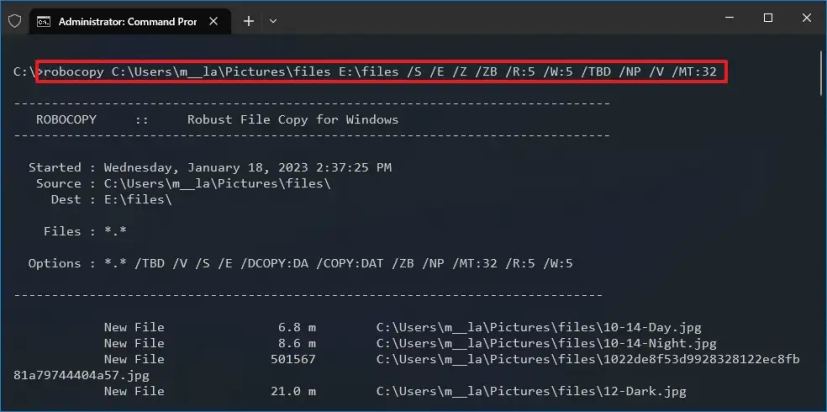
Robocopy с опцией многопоточности
Объяснение ключей Robocopy
Robocopy обладает большим набором параметров, в команде выше используются следующие ключи для обеспечения надёжного и быстрого копирования:
/S— Копировать подкаталоги, пропуская пустые./E— Копировать все подкаталоги, включая пустые./Z— Копировать файлы в режиме восстановления (restartable mode)./ZB— При отказе в доступе переключиться в режим резервного копирования./R:5— Повторять попытку копирования до 5 раз перед отказом./W:5— Ожидать 5 секунд перед повторной попыткой./TBD— Ожидать доступности сетевого ресурса (share name), если он ещё не доступен./NP— Отключить отображение процента выполнения./V— Выводить подробный список пропущенных файлов./MT:32— Активировать многопоточность с количеством потоков 32 (по умолчанию 8, максимум 128).
Главное внимание следует уделить ключу /MT, который отвечает за многопоточное копирование. Если не указывать число потоков после ключа, по умолчанию используется 8. При этом Robocopy может работать с числом потоков от 1 до 128.
В данном примере используется 32 потока, но вы можете выбрать и большее число. Единственным предупреждением является то, что при большом числе потоков увеличивается нагрузка на системные ресурсы и пропускная способность диска. На системах с устаревшим процессором высокая степень параллелизма может привести к снижению производительности. Поэтому рекомендуется проверить команду с разным количеством потоков перед её полноценным применением.
После выполнения этих шагов передача файлов пройдёт значительно быстрее, чем при использовании проводника, будь то копирование на другой диск или перенос по сети.
Данный способ применим не только для копирования на внешний или внутренний диск, но и для миграции файлов через сеть.